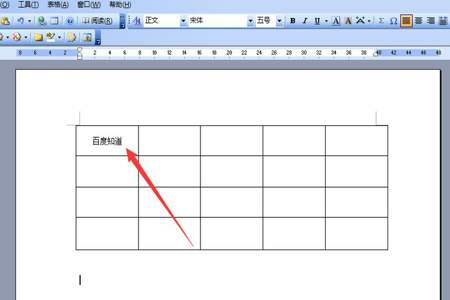
在word表格里的文字上下左右居中的方法:
1、第一步,我们先右键单击一个文字文档,然后在菜单列表中点击“打开方式”选项,再在子菜单列表中点击“Word”选项
2、第二步,进入Word页面之后,我们先找到插入的表格,然后选中表格中的所有文字
3、第三步,全选文字之后,我们在“开始”的子工具栏中找到“居中”工具,点击该工具就可以将文字进行左右居中了
4、第四步,接着我们打开“布局”工具,然后在其子工具栏中找到“水平居中”选项,点击该选项
5、第五步,点击居中选项之后,我们在表格中就可以看到所有的文字上下左右都变为居中状态了
